この記事ではMetaMask(メタマスク)のウォレット作成方法についてご紹介していきます。
MetaMask(メタマスク)の作成自体は提出書類などもなく簡単で、わずか5分程度で作れてしまうので、仮想通貨取引やNFTで必要な場合はサクッと作ってしまいましょう!
MetaMask(メタマスク)のウォレット作成方法
MetaMask(メタマスク)のウォレット作成方法は以下の手順になります。
- MetaMask(メタマスク)のアプリをダウンロード
- パスワードの設定
- シークレットリカバリーフレーズの設定
MetaMask(メタマスク)のアプリをダウンロード
まずは、下記などからをダウンロードしていきます。
メタマスクアプリには偽アプリがあったりするので、本家本物のものをインストールしたいのであれば、開発元が「MetaMask」であるかどうか確認してください。
メタマスクの公式サイト(https://metamask.io/)からダウンロードするのも手です。
パスワードの設定
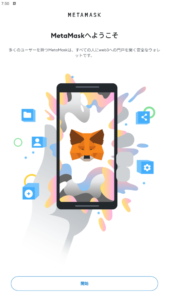
インストール後アプリを起動して「開始」をタップ。
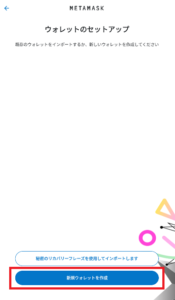
さらに「新しいウォレットの作成」をタップ。
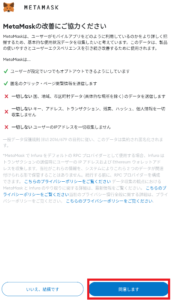
本文の内容を確認して「同意します」をタップ。
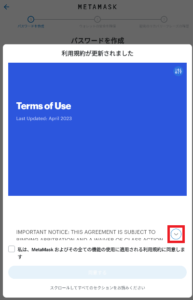
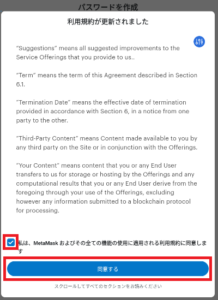
利用規約が更新されている場合は、下矢印アイコンをタップして規約を読み、規約同意のチェックマークを入れて、「同意します」をタップ。
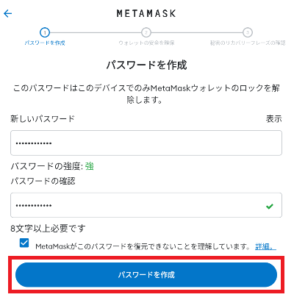
確認用と合わせてパスワードを入力し、下にあるチェックを入れて「パスワードの作成」をタップ。
シークレットリカバリーフレーズの設定
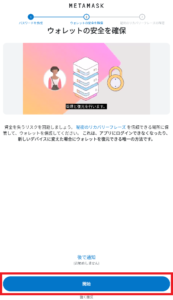
「ウォレットの安全を確保」のページに移るので、その画面下にある「開始」をタップ。
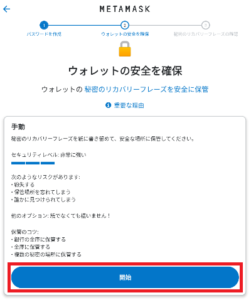
次のページでも画面下部にある「開始」をタップ。
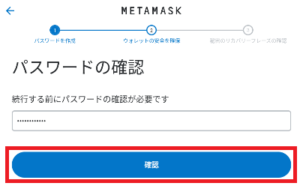
先ほど設定したパスワードを入力して下にある「確認」をタップ。
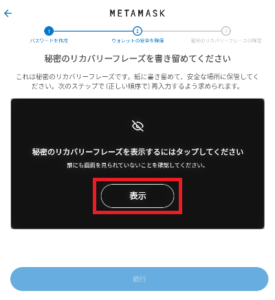
誰にもスマホの画面を見られていない状態で「表示」をタップ。
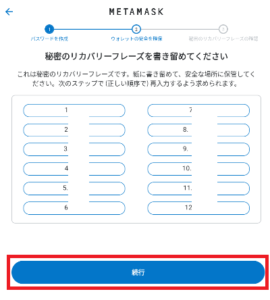
12個のリカバリーフレーズが表示されるので、これら12の単語をメモしたら下にある「続行」をタップ。
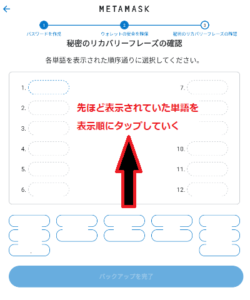
先ほどメモした単語を、下に表示されているフレーズをタップする形で順番に入力していきます。
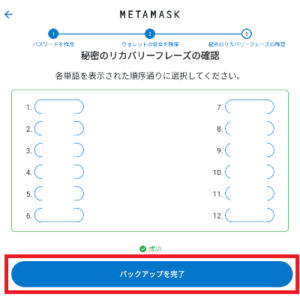
成功したら下にある「バックアップ完了」をタップ。
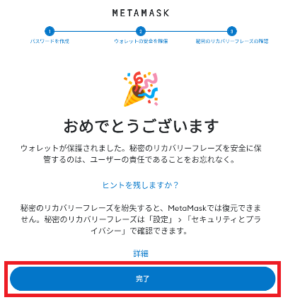
「完了」をタップ。
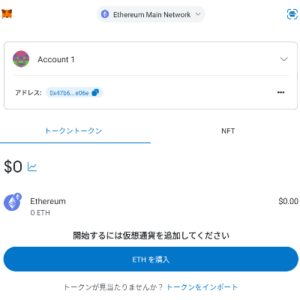
以上でメタマスクのウォレット作成され、仮想通貨の送金・入金ができるようになります。

このように、パスワードを入力してリカバリーフレーズを設定するだけなので、誰でも簡単にすぐにウォレット作成できそうですね。
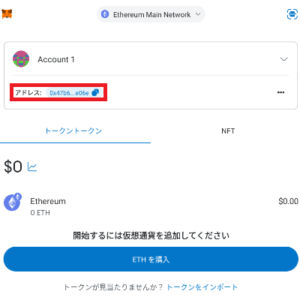
ちなみにこのメタマスクのウォレットに仮想通貨・トークンへ送金を行う際は、取引所から上記赤枠のアドレス部分を指定して通貨を送る形になります。
まとめ
メタマスクのウォレット作成に関しては、取引所で口座を作成する場合などとは違い審査などはなく10分程度でに作れてしまいます。
のウォレット作成方法.jpg)




コメント